Find函数
find函数是为了找到,在函数形式中,就是需要它进行查找的意思。很多小伙伴都不知道如何使用find函数,下边,我们就一起来学习一下吧!
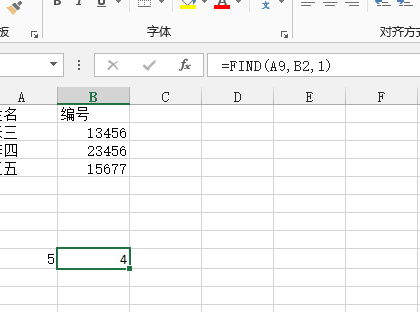
find函数如何使用?
find函数是为了找到,在函数形式中,就是需要它进行查找的意思。很多小伙伴都不知道如何使用find函数,下边,我们就一起来学习一下吧!
首先,我们要了解一下这个函数的构成,FIND(find_text,within_text,start_num),其中“find_text”指的是要查找的字符串;“within_text”指查找的区域,“start_num”指的是开始进行查找的字符数。下边,我们结合表格数据演示一下。
1、首先,我们做一个简单的excel表格,我们要查找某个人编号中的“5”在第几位,可以使用find函数。我们输入公式:=FIND(A9,B2,1),公式的意思是:查找A7单元格中的值,在B2中查找,从第1位字符开始查找,我们可以看到是在第4位。
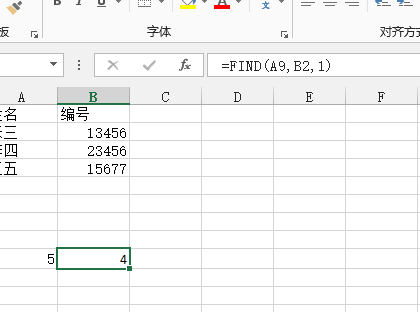
2、如果我们要查找“三”字在“张三”中的位置,也可以使用这个函数。我们输入公式:=FIND(A10,A2,1),结果是第2位。
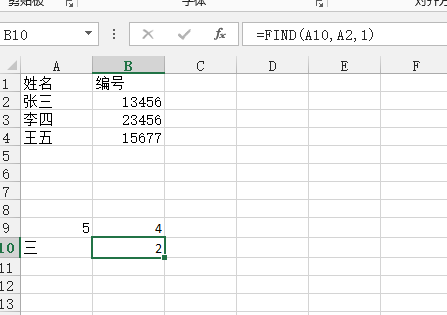
3、我们可以发现,find可以定位找到数字和文字,当然,符号也是没问题。那么,我们还能够使用它做其他更有意义的操作吗?其实,它的作用还是很大的,我们接下来看一看!
4、比如这里,我们要提取出区号,我们输入公式:=LEFT(c2,FIND("-",c2,1)-1),这个公式的意思是:提取c2单元格的左边部分,提取位数为查找到“-”号的位置位数减去1。
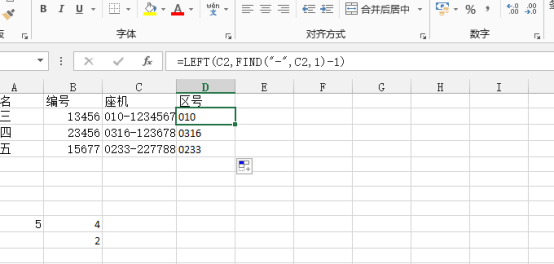
5、同时,还有使用mid和right函数的时候,结合find函数的使用,可以帮助我们快速完成一些数据的提取。
find函数虽然单独使用起来看着意义不大,但是结合其他函数能够快速完成数据的定位和提取,如果你还不太理解操作方法,一定要多进行操作练习,才能够真正掌握函数的使用方法哦!
本篇文章使用以下硬件型号:联想小新Air15;系统版本:win10;软件版本:Microsoft Office 2013。
excel中find函数怎么用?
我们经常会在excel软件中对数据或者文本进行各种操作,excel软件自带的函数功能为我们解决了不少实际问题,而其中的find函数是我们经常用的,我们会用它来查找单元格的字符串,那怎么使用find函数呢?看过下面的操作过程,大家就明白了。
1.看下面的一个例子,从A1单元格查找字符串“怎么”,如下图所示。
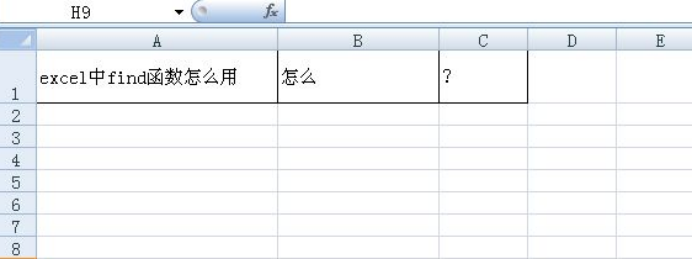
2.输入公式=FIND("怎么",A1,5)。
其中"怎么"就是要查找的字符串find_text。A1是要查找的单元格,within_text。5表示从A1单元格的第五个字符查起。结果是13,表示'怎么'能够在A1单元格中第13个字符查找到,如下图所示。
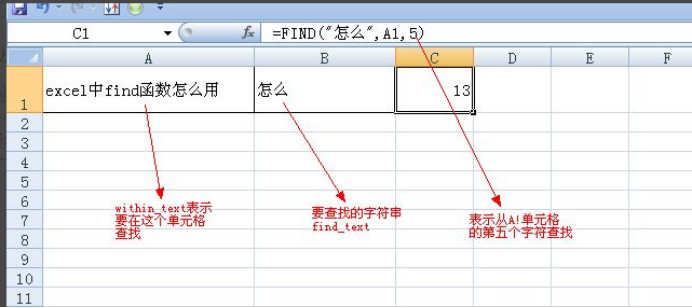
3.还可以不用引号,直接将"怎么"改成B1,表示从A1单元格中查找B1单元格的内容,结果和上面的一致,如下图所示。
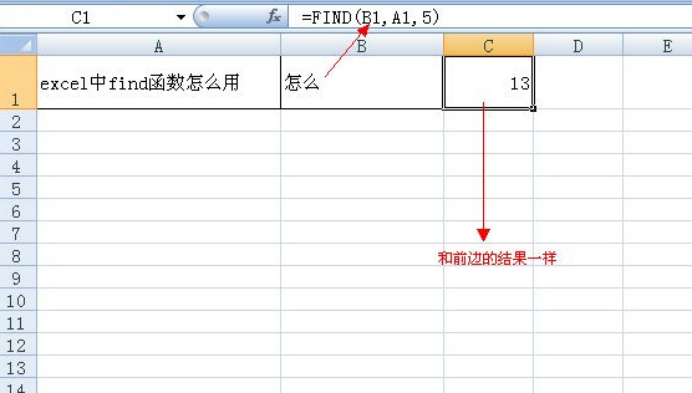
4.最后看看如果查找不到会怎么显示,看到了吧显示的是#VALUE,如下图所示。
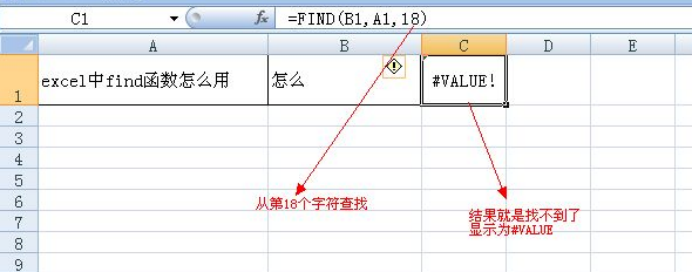
好了,以上就是excel中find函数的使用方法,输入命令以后,它能非常迅速地从单元格里提取出我们需要的字符串,提取完字符串以后,我们就可以单独对提取完的字符串进行操作了,而不会影响别的单元格的数据,这样对我们的工作是非常有好处的,大家也一起来学习一下吧。
本篇文章使用以下硬件型号:联想小新Air15;系统版本:win10;软件版本:WPS 2019。
find函数怎么用?
在表格中有许多数据需要计算,传统的方法,操作步骤繁琐,计算结果也需要多次核算才能达到准确无误,如今智能代替人工解决了这些繁琐的操作,今天我们就给大家讲讲find函数怎么用。
1、函数的格式:find(find_text,within_text,start_num),功能:within_text所示的字符串中,从左边第start_num个字符开展,查找find_text所示的子字符串。
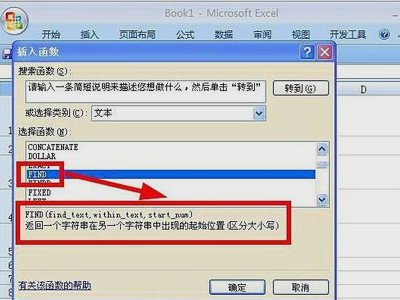
2、字符串天心区新老路104号,第2个字符开始查找区新字符串的位置。
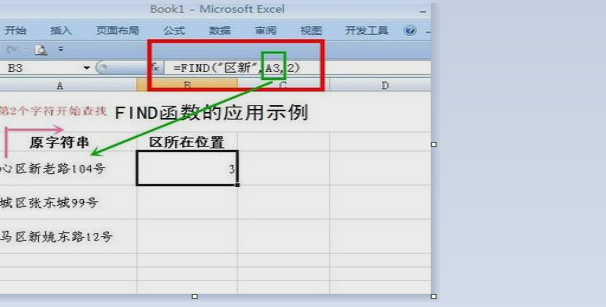
3、第4个字符查找,没有子字符串,FIND函数返回了值错误,说明没有查找到子字符串。
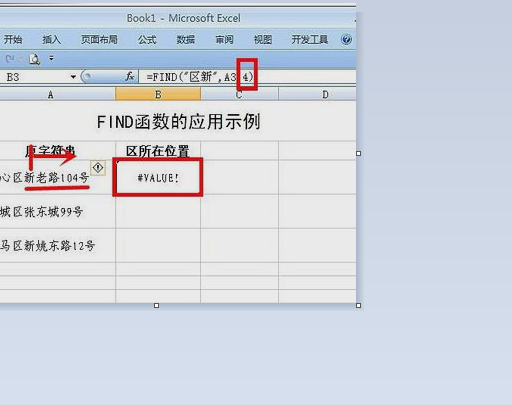
4、start_num参数,原字符串第几个字符查找为选参数,FIND函数查找是从第一个字符串开始。
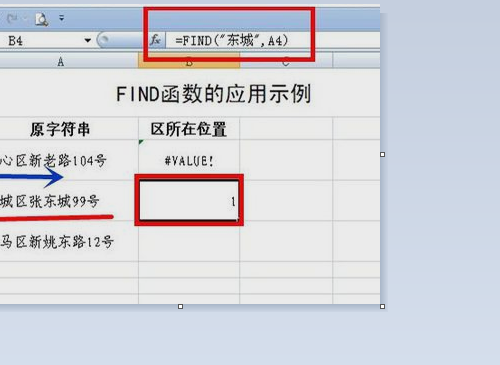
5、FERROR函数,对find函数未找到匹配字符时的结果进行二次处理。IFERROR函数的格式是:IFERROR(value,value_if_error),功能是对value进行判断,如果value是一个错误值,则返回value_if_error所示的值。
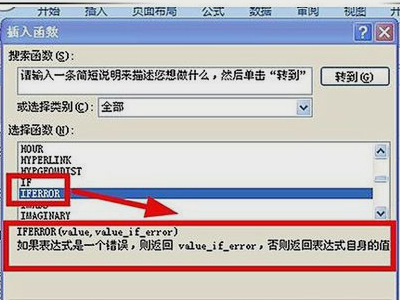
6、字符串天心区新老路104号,第4个字符查找区新子字符,返回的值是错误,显示未找到,否则显示find返回的正确值。
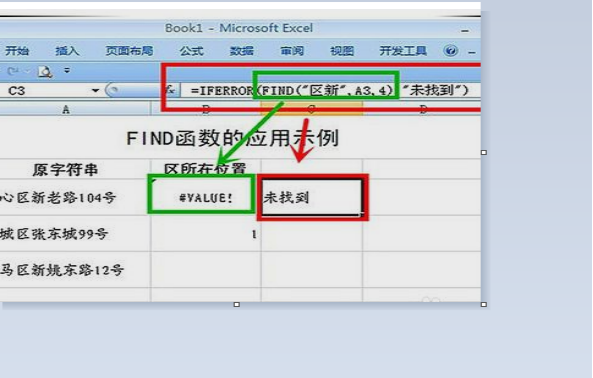
以上就是find函数怎么用的操作方法,希望能给大家带来帮助,这些操作还是希望课程结束之后,自己动手去操作一下。对于办公软件多掌握一项操作,就会在工作中方便很多,接下来我们会有更多的课程带给大家。
本篇文章使用以下硬件型号:联想小新Air15;系统版本:win10;软件版本:WPS 2019。
Find函数的作用是什么?
Find的英文意思是查找、寻找的意思,顾名思义,Find函数的作用便是原始数据中某个字符串进行定位,以确定其位置。Find函数进行定位时,总是从指定位置开始,返回找到的第一个匹配字符串的位置,而不管其后是否还有相匹配的字符串。
Find是用于在第二个文本串中定位第一个文本串,并返回第一个文本串的起始位置的值,该值从第二个文本串的第一个字符算起。
方法如下:
1、首先A2是我们的数据,A3是我们需要统计的单元格。
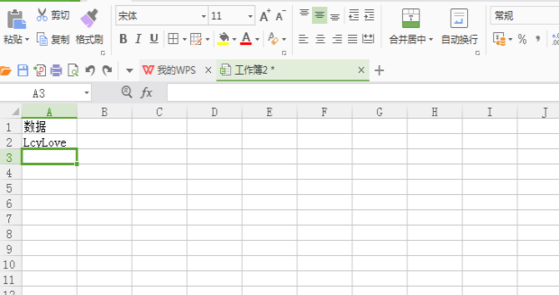
2、现在我们在A3输入=FIND("L",A2),这个括号中的内容是什么意思呢?就是说在A2的字符中"L"是第几个,操作方法如下图:
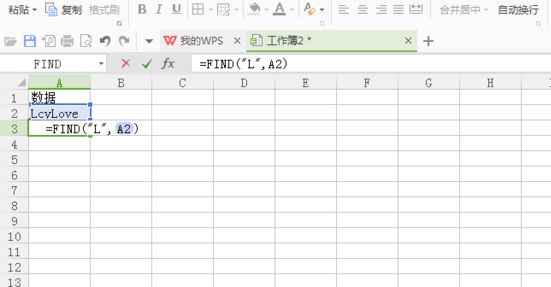
3、按回车键,然后我们能得到结果,A3显示为"1"。
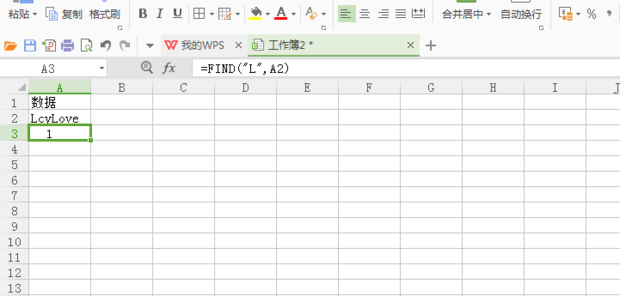
4、然后我们再输入=FIND("y",A2),那么"y"是第三个,所以输出内容便是"3"。
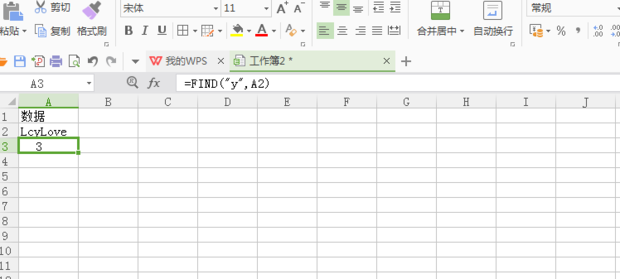
不知道以上的方法大家都掌握了没?很多时候,我们拿到的原始数据并不整齐且清晰的,往往杂乱无章,这时候就需要我们利用Find函数。根据文本中的某一个字符串进行查找和定位,从而帮助我们快速找到所需内容,尤其是当我们面对错综复杂且数据量庞大的文档时,更需要用到Find函数,所以千万不要小瞧它的作用哦,希望以上的内容能对大家的日常工作起到帮助。
本篇文章使用以下硬件型号:联想小新Air15;系统版本:win10;软件版本:EXCEL 2020。
使用Find函数需要注意什么?
Excel作为常用的办公软件,在使用的过程中,难免会遇到使用Find函数的情况,或许对于初步学习Excel的新手小白来说,Find函数是一个较为陌生的词汇,很多小伙伴会认为想要学会使用Find函数是一件比较困难的事情,不要担心,今天小编先来介绍下Find函数是什么,还有在使用Find函数时需要注意哪些问题。
Find函数用来对原始数据中某个字符串进行定位,以确定其位置。Find函数进行定位时,总是从指定位置开始,返回找到的第一个匹配字符串的位置,而不管其后是否还有相匹配的字符串。
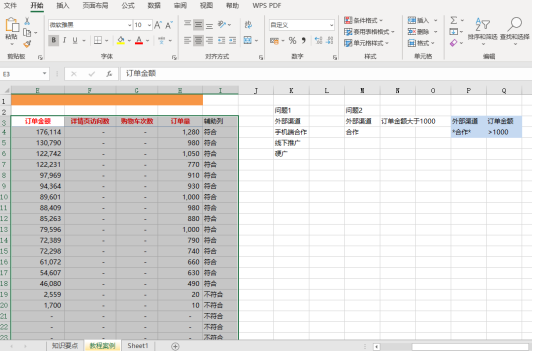
使用find函数可从文本字符串中查找特定的文本,并返回查找文本的起始位置。查找时,要区分大小写。全角和半角字符。查找结果的字符位置不分全角和半角,作为一个字符来计算。可以单独使用find函数,例如。按照查找字符的起始位置分开文本字符串,或替换部分文本字符串等,也多用于处理其他信息。计数单位如果不是字符而是字节时,请使用findb函数。find函数和findb函数具有相同的功能,但它们的计数单位不同。
使用start_num可跳过指定数目的字符。例如,假定使用文本字符串“AYF0093.YoungMensApparel”,如果要查找文本字符串中说明部分的第一个“Y”的编号,则可将start_num设置为8,这样就不会查找文本的序列号部分。FIND将从第8个字符开始查找,而在下一个字符处即可找到find_text,于是返回编号9。FIND总是从within_text的起始处返回字符编号,如果start_num大于1,也会对跳过的字符进行计数。
如果find_text是空文本(),则FIND则会返回数值1。Find_text中不能包含通配符;如果within_text中没有find_text,则FIND返回错误值#VALUE!;如果start_num不大于0,则FIND返回错误值#VALUE!;如果start_num大于within_text的长度,则FIND返回错误值#VALUE!。
以上所介绍的就是有关Find函数是什么、在使用Find函数时需要注意哪些问题的内容,需要学习的小伙伴可以先了解,再进行实践操作,在实操的过程中如果遇到相应的问题,不但会发现自己的不足之处,还能起到加深印象的作用。

